Windows 365 Switch を使用してクラウド PC とデスクトップを切り替える方法
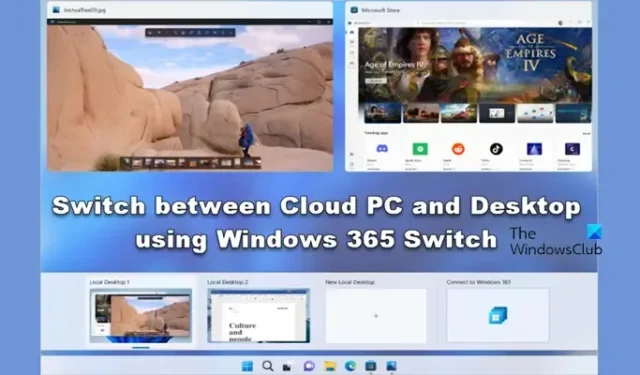
Microsoft は、ユーザーがいくつかの使いやすいコマンド、ジェスチャー、クリックを使用して Windows 365 Cloud PC とローカル デスクトップを切り替えることができるWindows 365 Switchをリリースしました。この記事では、 Windows 365 Switch を使用してクラウド PC とデスクトップを切り替える方法を説明します。
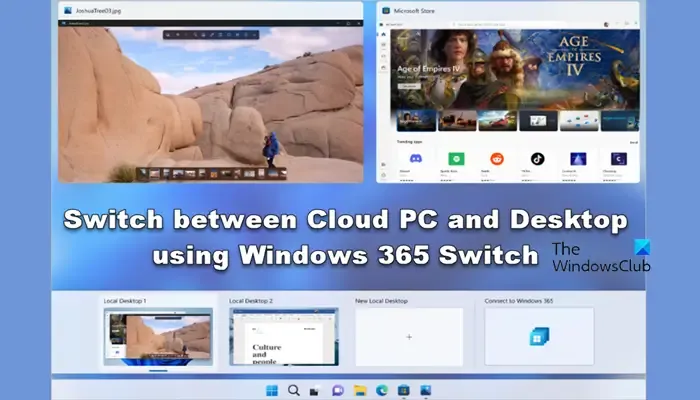
Windows 365 スイッチを使用してクラウド PC とデスクトップを切り替える
Windows 365 Switch を使用してクラウド PC とデスクトップを切り替えるには、いくつかのことを把握する必要があります。この機能を使用するコンピューターは、Windows 11 Pro または Enterprise である必要があります。Windows 365 Cloud PC ライセンスも必要です。
この機能は現在 Insider ビルドで利用できるため、Windows Insider Program に登録し、ベータ チャネルを持っている必要があります。
すべてを入手してデスクトップの切り替えを開始する方法についてのステップバイステップのガイドを学びましょう。
1] クラウドとローカル PC 用の Windows 11 ベータ チャネルを入手します
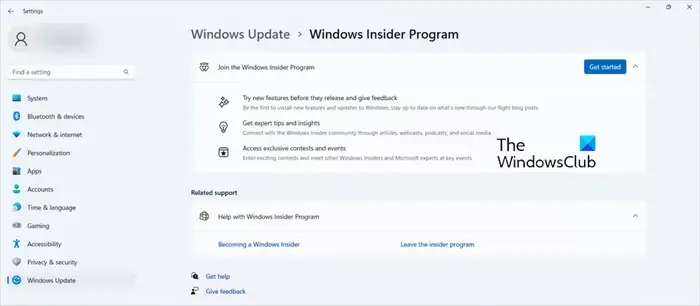
前述したように、クラウド PC であってもローカル PC であっても、エンドポイントには Windows 11 ベータ チャネルが必要です。取得するには、Insider Program に登録し、ベータ チャネルを選択する必要があります。同じことを行うには、以下の手順に従ってください。
- [設定] > [Windows Update] > [Windows Insider Program] を開きます。
- 次に、「開始」オプションをクリックします。
- ここでは、Microsoft または Azure アカウントを使用してログインする必要があります。
- バージョンのリストから、[ベータ チャネル] オプションをクリックし、[続行] をクリックする必要があります。
- 次に、コンピュータを再起動します。
- 最後に、アップデートを確認し、ベータアップデートをインストールします。
クラウド コンピューターとローカル コンピューターの両方でビルド 22631.2129 以降を実行するのが最善ですが、この機能は開発チャネルでも動作します。どちらのシステムでも上記の手順に従うことができます。
2] Windows 365 アプリをダウンロードしてインストールします

すでに Windows 365 アプリをお持ちの場合は、この手順をスキップできます。ただし、問題のアプリをお持ちでない場合は、いくつかの方法でダウンロードできます。ただし、このガイドでは、最も簡単な Microsoft Store 経由について説明します。Microsoft Store から Microsoft 365 アプリをインストールするには、以下の手順に従います。
- Microsoft ストアを開きます。
- 次に、「Windows 365 アプリ」を検索します。
- 「入手」ボタンをクリックします。
または、 windows365.microsoft.comからアプリをダウンロードすることもできます。
3] Windows 365 を使用してエクスペリエンスを切り替える
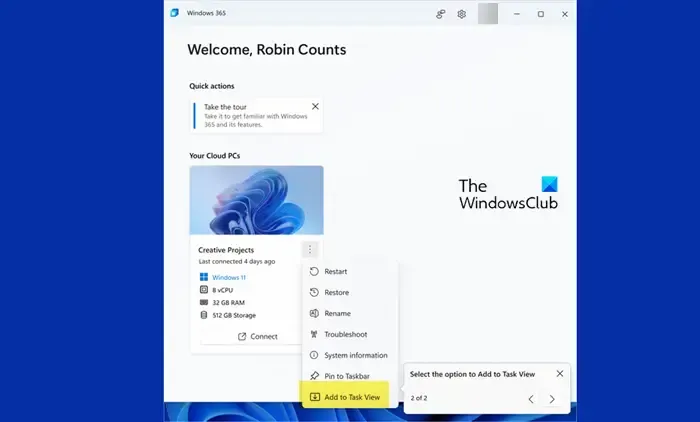
前提条件となる手順をすべて確認したら、切り替えを開始します。ただし、最初に Windows 365 を構成し、アプリを開いて画面上の指示に従う必要があります。これで準備完了です。Switch の初期セットアップが完了すると、Windows 11 タスクバーのタスク ビュー アイコンの上にツールチップの形式でプロンプトが表示されます。すでに Windows 365 サブスクリプションを持っており、正しいバージョンの Windows Insider を使用している場合は、スイッチの使用方法が説明されます。
スイッチを有効にする場合は、ユーザー アクション メニューに移動し、そこから [タスク ビューに追加]オプションをクリックします。[タスク ビュー] ボタンからクラウド コンピューターとローカル コンピューターを切り替えることができるようになりました。[タスク ビュー] ボタンの上にマウスを置き、[接続] をクリックするだけです。Windows 11 エクスペリエンスを介した Windows 365 Cloud PC が発売されます。これで、「タスク ビュー」をクリックして 2 つのマシンを切り替えることができます。
これで、Windows 365 を使用してクラウド PC とローカル デスクトップを切り替えることができるようになりました。
ユーザーは複数の Windows 365 クラウド PC を持つことができますか?
はい、複数の Windows 365 クラウド コンピューターを使用できます。あなたがさまざまな会社で働くフリーランスの労働者で、複数の PC にアクセスする必要があるとします。出来るよ。ただし、Microsoft では、クラウド PC を共有し、ライセンス ポリシーごとに 1 人のユーザーで作業することを許可していません。
Azure Virtual Desktop と Windows 365 クラウド PC の違いは何ですか?
Azure Virtual Desktop と Windows 365 Cloud PC は両方とも Microsoft の製品ですが、この 2 つの間にはいくつかの重要な違いがあります。一方では、Azure VD は、VD とアプリケーションを管理し、より多くのものを制御できる柔軟な環境を提供します。一方、Windows 365 はシンプルで最小限のアプローチを採用しています。多くの WeU が付与され、ユーザー エクスペリエンスが調整されます。


コメントを残す